Вбудовуйте таблиці та діаграми у WordPress за допомогою Avada
Чотири клацання. Це все, що потрібно, щоб вбудувати таблицю чи діаграму у ваші повідомлення та сторінки WordPress із Builder Avada Live: чотири прості кліки. Нова WP Table Manager з AVADA слідує за нашими попередніми інтеграціями з Elementor та Divi , дозволяючи вам керувати та вставляти електронні таблиці, таблиці та візуалізації в теми та шаблони з безпрецедентною легкістю.
Використовувати Avada для розробки ваших тем та шаблонів легко, а додавання WP Table Manager підходить поряд із робочим процесом. Ви можете використовувати нову інтеграцію для вбудовування будь -якої таблиці, будь то ви створили з нуля, або інші, які ви імпортуєте з Google Drive, Office 365, або інші файли Excel. У цій публікації ми побачимо, наскільки легко керувати або вбудувати електронні таблиці та діаграми в редакторі Avada.
Шукаєте надійне рішення для керування таблицями для веб-сайтів клієнтів?
Від таблиць цін до порівняння продуктів, цей плагін пропонує потужні функції для представлення даних у зрозумілій та зручній формі.
Отримайте конкурентну перевагу зараз!
Вбудуйте таблиці WordPress у теми Avada
Avada - це нічого, якщо не інтуїтивне. На щастя, перетворити електронні таблиці в таблиці WordPress так само просто. Щоб вставити таблиці у свої публікації або сторінки WordPress, відкрийте свій редактор AVADA та вставте новий елемент.
Додавання елемента займає всього чотири кліки. Як завжди, нові блоки названі на честь WP Table Manager . Шукайте таблиці таблиці таблиці WP Table Manager та натисніть на нього, щоб додати його до своєї публікації або сторінки. У розділі Вибір таблиці зліва від екрана є WP Table Manager : натисніть її.
Як тільки ви натиснете на цю кнопку, Avada запустить браузер столу. Третє клацання - це вибір електронної таблиці, яку ви хочете вставити у свій вміст. Цей менеджер повністю функціональний, тому ви навіть можете створити нову таблицю, використовуючи меню в лівій області.
Незалежно від того, чи вибираєте ви існуючу таблицю чи створюєте нову таблицю, четверте клацання-це кнопка в нижньому праві. Вибравши електронну таблицю, яку ви хочете вбудувати, натисніть на вставку цієї таблиці , і ви повинні побачити свою нову таблицю у вашій темі Avada. Чотири клацання: Додайте елемент, відредагуйте його, виберіть електронну таблицю та вставте таблицю.
Управління столами від будівельника теми Avada
Раніше ми говорили, що браузер столу не просто косметичний. Після натискання елемента таблиці таблиці таблиці таблиці WP Table Manager в AVADA ви можете використовувати менеджер таблиці як повний редактор прямо від Builder Avada Live.
Насправді, якщо натиснути на ім’я таблиці, ви перейдете до власного редактора WP Table Manager. Це теж повністю функціональний редактор, що означає, що ви можете редагувати дані, стиль та більше електронної таблиці та більше, не залишаючи в прямому ефірі Avada Live Builder.
Ви можете створити нову таблицю таким же чином. Використовуйте Lightbox WP Table Manager, щоб створити нову електронну таблицю з ліворуч. Ви ще раз опинитесь у редакторі таблиці, де ви зможете заповнити електронну таблицю новими даними та налаштувати їх.
Найкраще, коли ви вставляєте таблицю у свій редактор AVADA, ви отримуєте попередній перегляд своїх даних. Використовуйте це на свою користь; Якщо ви знайдете помилку в даних електронних таблиць, або ви хочете налаштувати стиль, не потрібно залишати редактор Avada: просто натисніть на таблицю та редагувати його з будівельника.
Вбудуйте діаграми в шаблонах Avada
Навіщо розповідати історію, коли ви можете її показати? WP Table Manager - це більше, ніж електронні таблиці та дані. Діаграми WP Table Managerдозволяють вам зробити саме це, і ви можете використовувати візуалізації, які ви створюєте з таблиць, щоб прикрасити свій вміст WordPress і з редактором Avada.
Потік дуже схожий на раніше. У Live Builder Avada шукайте діаграми таблиці WP Table Manager та натисніть на нього. Клацніть на будь -яку електронну таблицю в браузері, щоб завантажити свої діаграми. Клацніть на будь -яку візуалізацію, щоб вибрати її, а потім натисніть Вставити цю діаграму , щоб додати її до Builder Avada Live.
Якщо ще немає ніяких діаграм, або ви хочете створити новий, натисніть на менеджер таблиці, щоб знову завантажити редактор таблиці. Звідси ви можете створити діаграми, як зазвичай, використовуючи діаграм . Не забудьте спочатку вибрати дані, які потрібно додати до діаграми, а потім створити візуалізацію.
Редагування діаграм від Live Builder Avada
Поки ви тут, майте на увазі, що ви використовуєте повністю функціональний редактор WP Table Manager. Це означає, що при вставці візуалізації, будь то нові чи існуючі діаграми, ви можете редагувати їх прямо від Builder Avada Live.
Тут доступні всі інструменти, які ви можете використовувати в редакторі діаграм WP Table Manager . Ви можете змінити діапазон даних для відображення у візуалізації, змінити кольори та розміри тощо.
Немає необхідності змінювати свій робочий процес, щоб почати працювати з таблицями, електронними таблицями та діаграмами в живому будівництві Adava. Вставте та відредагуйте свої дані та стиль, не залишаючи свого редактора теми. Все лише чотири кліки.
Звертаємось до всіх веб-майстрів!
Покращуйте клієнтські веб-сайти за допомогою WP Table Manager . Легко керуйте та налаштовуйте таблиці, діаграми та електронні таблиці, надаючи клієнтам динамічну та захоплюючу візуалізацію даних.
Оновіть свої послуги веб-дизайну сьогодні!
Вас цікавить WP Table Manager ? Якщо ви хочете дізнатися більше про редактор таблиці та діаграми та про те, як ви можете додати його до свого робочого процесу Avada, щоб збагатити ваші повідомлення та сторінки WordPress, натисніть тут .
Коли ви підпишетеся на блог, ми надішлемо вам електронний лист, коли на сайті з’являться нові оновлення, щоб ви їх не пропустили.

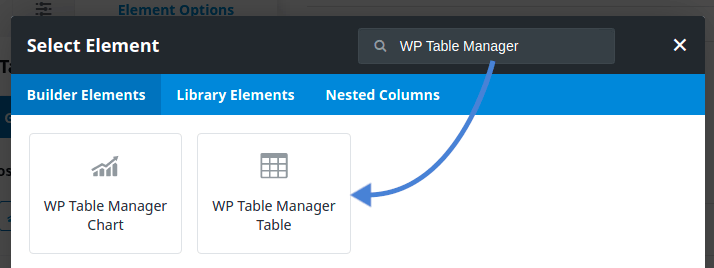
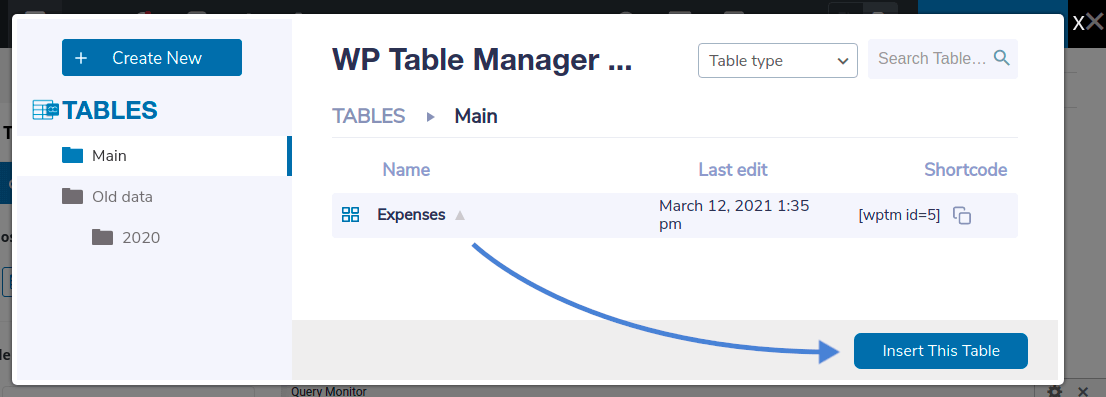
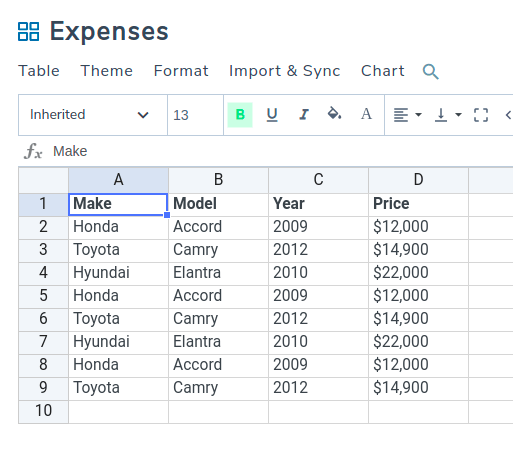
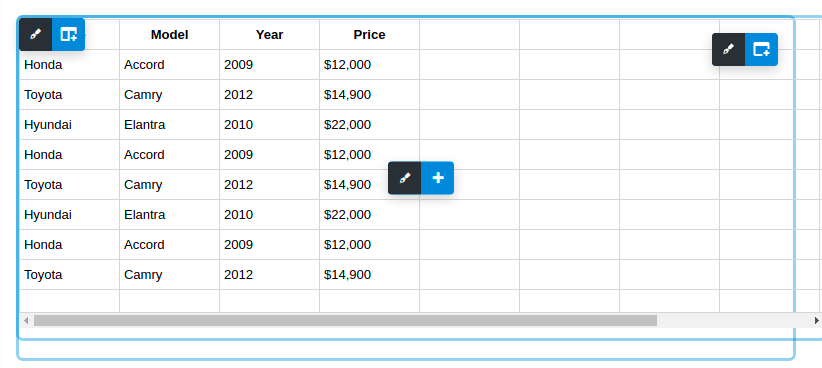
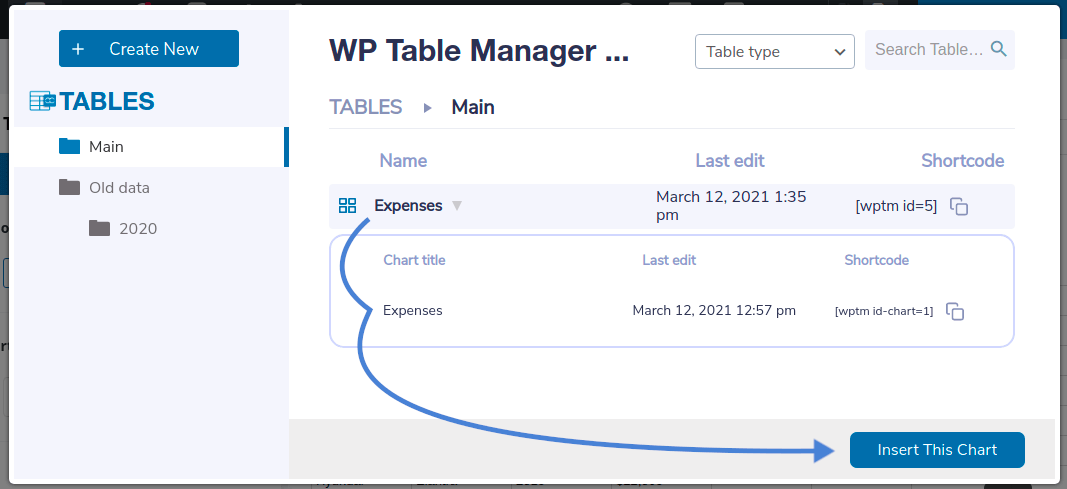


Коментарі